タブレット HP slate2の活用
- このフォーラムに新しいトピックを立てることはできません
- このフォーラムではゲスト投稿が禁止されています
1件表示
(全1件)
すべてのトピック一覧へ
投稿ツリー
-
 タブレット HP slate2の活用
(タツ, 2018/5/15 8:29)
タブレット HP slate2の活用
(タツ, 2018/5/15 8:29)
前の投稿
-
次の投稿
|
親投稿
-
子投稿なし
|
投稿日時 2018/5/15 8:29 | 最終変更
タツ
 投稿数: 2447
投稿数: 2447
 投稿数: 2447
投稿数: 2447
初めての海外の一人旅(台湾)で一番場心配だったのはガラケイしか持っておらず、折角現地でWiFiを利用できるところがあるにも関わらずネットによる地図の閲覧、情報の収集などができないことでした。ノートパソコンを持っていくにしては大きくて不便なので、軽くて小さなパソコンはないかと探していた所、8千円程度の中古HP slate2というタブレットらしきものがあり購入しました。2010年頃の代物なのでスペックは非常に低いと思われます。


HP slate2スペック
引用:
購入後、そのままの状態で実際に使ってみると長く使っていなかったせいか動作が非常に遅い印象です。タッチペンを使ってみたものの反応がなく、遅すぎて動作しているのかどうかよくわからない状態です。このままでは使えそうにないので、Windows10までバージョンアップすることにしました。ただし、USBを利用してクリーンインストールしようとするとBiosが立ち上がりません。私の力ではクリーンインストールは無理だったので現状のOSからWindows10までバージョンアップすることにしました。 Windows10までバージョンアップすると遅いとは言うもののどうにか動作し最低限の事は時間が掛かかるもののどうにか使えそうなので持っていくことにしました。

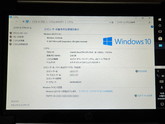
実際に使ってみると、
・バッテリーも中古なのでの持続時間が短く(1時間30分程度)で、電源アダプターが必要。(台湾は電圧110Vでコンセントの形状は同じでそのまま使えました)
・もともとのスペックが非常に低いのでサクサクっとは動かない。
・タッチペンの乾電池の消耗が思ったより使えなくなるのが早いように思う。 ・電源コードを利用すると差込口が邪魔になって立ててみることができなくなり使い勝手が悪い。
・USBの差込口が1つなので有線でインターネットをする場合USBが使えない。
などの不具合がありました。 また、困ったことにWiFi、無線LANが利用できないことが発覚。デバイスマネージャーでデバイス 「Atheros AR6003 802 11a/b/g/n Wifi Adapter」のドライバー更新し、自動インストールしても正常にインストールされません。 そこでhpのホームページより以下のドライバーをダウンロードして次の手順でインストールしました。
1.ドライバー名称は「Atheros Wireless LAN ドライバー」で、これをダウンロード(新旧2つのドライバーがあるので何れかを選択してダウンロード)。
2.デスクトップにてそのファイルをダブルクリックあるいは右クリックで開くで起動します。 すると次のようなフォルダが作成されます。
sp56230.exe → C:\SwSetup\sp56230(windows7用?)
sp62533.exe → C:\SwSetup\sp62533(windows8.1用?)
3.それぞれファイル内にあるsetupアプリケーションを起動すれば 「Qualcommm Aheros Cliant Instrallation Program」 がインストールされ、ドライバーが利用できるようになりました。
さらに 台湾から帰ったあと性能アップの為、32GBのSSDを128GBのSSDに交換してみました。クリーンインストールができないという前提で内蔵SSDのクローンディスクを作成し入れ替えるという方法を取りました。 その方法とポイントは、
1.外部の128GBのminiSSDをハードディスクケースに収めUSB接続する。

2.EaseUS Todo Backup Freeを利用してクローンコピーSSDを作成する。実際にクローンコピーする場合、左下にある「Optimize for SSD」「Sector by sector clone」のチェックボックスにどちらもチェックを入れることがポイントです。コピーに要した時間はSSDでデータ容量(32GB)が少なかったせいか意外と短かく1時間30分程度でした。
3.本体の分解 基本的には外枠を外し、周りのビスを外せば分解が可能です。ただし、今では部品はほとんど手に入らないと思われるので破損しないように分解することが必要です。
注意点
・プラスチックは古くなると脆くなりすぐに割れてしまいます。外枠を外す時は全てを緩めてから何もボタンが付いていない左下角から外し電源ボタンの爪がある部分を最後に外すこと。特に電源ボタンの爪が折れてしまう恐れあり(実際に折れてしまって修復済)
・サイドにあるビスを外した後、上下は線で繋がっているので不用意に開けないこと。
4.内部のSSDとクローンコピーしたSSDと交換
5.交換後、起動テストをしてから元に戻すことをお勧めします。
6.少しでも動作を速く使えるようWise Care 365というソフトを活用してみました。 結果 どうにか起動も速くなったもののYouTubeの動画などでは画像が途切れるようなこともあり、サクサクとは動作しませんが、ストレスをどうにか感じずに動作する速さとなっています。最近では国内でもWiFiが利用できる場所も増え、ネットもこれで利用できそうなので今後のソロツーリングに利用しようかと考えています。
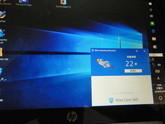
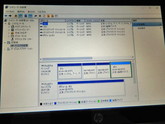


HP slate2スペック
引用:
OS:Windows Embedded Standard 7
CPU:Atom CPU Z670 1.50GHz
メモリ:2GB
ハードディスク:SSD 32GB
購入後、そのままの状態で実際に使ってみると長く使っていなかったせいか動作が非常に遅い印象です。タッチペンを使ってみたものの反応がなく、遅すぎて動作しているのかどうかよくわからない状態です。このままでは使えそうにないので、Windows10までバージョンアップすることにしました。ただし、USBを利用してクリーンインストールしようとするとBiosが立ち上がりません。私の力ではクリーンインストールは無理だったので現状のOSからWindows10までバージョンアップすることにしました。 Windows10までバージョンアップすると遅いとは言うもののどうにか動作し最低限の事は時間が掛かかるもののどうにか使えそうなので持っていくことにしました。

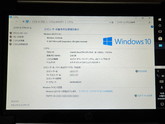
実際に使ってみると、
・バッテリーも中古なのでの持続時間が短く(1時間30分程度)で、電源アダプターが必要。(台湾は電圧110Vでコンセントの形状は同じでそのまま使えました)
・もともとのスペックが非常に低いのでサクサクっとは動かない。
・タッチペンの乾電池の消耗が思ったより使えなくなるのが早いように思う。 ・電源コードを利用すると差込口が邪魔になって立ててみることができなくなり使い勝手が悪い。
・USBの差込口が1つなので有線でインターネットをする場合USBが使えない。
などの不具合がありました。 また、困ったことにWiFi、無線LANが利用できないことが発覚。デバイスマネージャーでデバイス 「Atheros AR6003 802 11a/b/g/n Wifi Adapter」のドライバー更新し、自動インストールしても正常にインストールされません。 そこでhpのホームページより以下のドライバーをダウンロードして次の手順でインストールしました。
1.ドライバー名称は「Atheros Wireless LAN ドライバー」で、これをダウンロード(新旧2つのドライバーがあるので何れかを選択してダウンロード)。
2.デスクトップにてそのファイルをダブルクリックあるいは右クリックで開くで起動します。 すると次のようなフォルダが作成されます。
sp56230.exe → C:\SwSetup\sp56230(windows7用?)
sp62533.exe → C:\SwSetup\sp62533(windows8.1用?)
3.それぞれファイル内にあるsetupアプリケーションを起動すれば 「Qualcommm Aheros Cliant Instrallation Program」 がインストールされ、ドライバーが利用できるようになりました。
さらに 台湾から帰ったあと性能アップの為、32GBのSSDを128GBのSSDに交換してみました。クリーンインストールができないという前提で内蔵SSDのクローンディスクを作成し入れ替えるという方法を取りました。 その方法とポイントは、
1.外部の128GBのminiSSDをハードディスクケースに収めUSB接続する。

2.EaseUS Todo Backup Freeを利用してクローンコピーSSDを作成する。実際にクローンコピーする場合、左下にある「Optimize for SSD」「Sector by sector clone」のチェックボックスにどちらもチェックを入れることがポイントです。コピーに要した時間はSSDでデータ容量(32GB)が少なかったせいか意外と短かく1時間30分程度でした。
3.本体の分解 基本的には外枠を外し、周りのビスを外せば分解が可能です。ただし、今では部品はほとんど手に入らないと思われるので破損しないように分解することが必要です。
注意点
・プラスチックは古くなると脆くなりすぐに割れてしまいます。外枠を外す時は全てを緩めてから何もボタンが付いていない左下角から外し電源ボタンの爪がある部分を最後に外すこと。特に電源ボタンの爪が折れてしまう恐れあり(実際に折れてしまって修復済)
・サイドにあるビスを外した後、上下は線で繋がっているので不用意に開けないこと。
4.内部のSSDとクローンコピーしたSSDと交換
5.交換後、起動テストをしてから元に戻すことをお勧めします。
6.少しでも動作を速く使えるようWise Care 365というソフトを活用してみました。 結果 どうにか起動も速くなったもののYouTubeの動画などでは画像が途切れるようなこともあり、サクサクとは動作しませんが、ストレスをどうにか感じずに動作する速さとなっています。最近では国内でもWiFiが利用できる場所も増え、ネットもこれで利用できそうなので今後のソロツーリングに利用しようかと考えています。
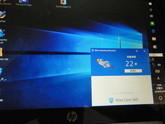
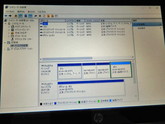
投票数:17
平均点:4.71
1件表示
(全0件)
すべてのトピック一覧へ
